كيفية إنشاء اسم مستخدم من الاسم الكامل باستخدام الحرف الأول والاسم الأخير؟
إذا كان لديك قائمة بأسماء كاملة، وتريد الآن استخراج الحرف الأول من الاسم الأول والاسم الأخير من الاسم الكامل لإنشاء اسم مستخدم كما هو موضح في لقطة الشاشة التالية. كيف يمكنك التعامل مع هذه المهمة في Excel بسرعة وسهولة؟
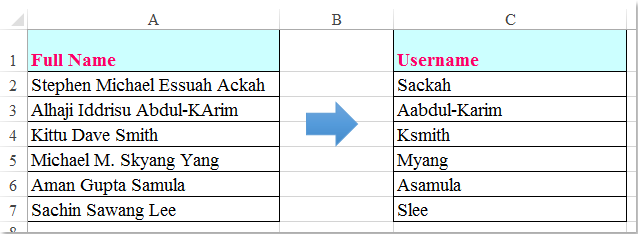
إنشاء اسم مستخدم من الاسم الكامل باستخدام الحرف الأول والاسم الأخير بواسطة الصيغة
 إنشاء اسم مستخدم من الاسم الكامل باستخدام الحرف الأول والاسم الأخير بواسطة الصيغة
إنشاء اسم مستخدم من الاسم الكامل باستخدام الحرف الأول والاسم الأخير بواسطة الصيغة
هنا، يمكنني أن أقدم لك صيغة لاستخراج الحرف الأول والاسم الأخير مباشرة من الاسم الكامل، يرجى القيام بما يلي:
أدخل هذه الصيغة: =PROPER(LEFT(A2)&TRIM(RIGHT(SUBSTITUTE(A2," ",REPT(" ",99)),99))) في خلية فارغة حيث تريد عرض نتيجة اسم المستخدم. اضغط على Enter ثم اسحب مقبض التعبئة لأسفل لتطبيق الصيغة على الخلايا الأخرى. هذا سيعمل على استخراج الحرف الأول والاسم الأخير لكل اسم مستخدم. انظر لقطة الشاشة:
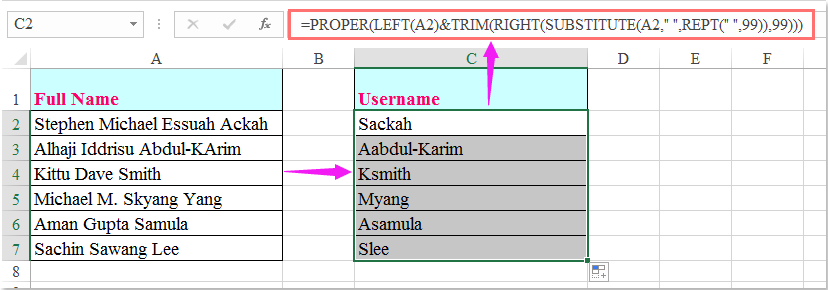
أفضل أدوات الإنتاجية لمكتب العمل
عزز مهاراتك في Excel باستخدام Kutools لـ Excel، واختبر كفاءة غير مسبوقة. Kutools لـ Excel يوفر أكثر من300 ميزة متقدمة لزيادة الإنتاجية وتوفير وقت الحفظ. انقر هنا للحصول على الميزة الأكثر أهمية بالنسبة لك...
Office Tab يجلب واجهة التبويب إلى Office ويجعل عملك أسهل بكثير
- تفعيل تحرير وقراءة عبر التبويبات في Word، Excel، PowerPoint، Publisher، Access، Visio وProject.
- افتح وأنشئ عدة مستندات في تبويبات جديدة في نفس النافذة، بدلاً من نوافذ مستقلة.
- يزيد إنتاجيتك بنسبة50%، ويقلل مئات النقرات اليومية من الفأرة!
جميع إضافات Kutools. مثبت واحد
حزمة Kutools for Office تجمع بين إضافات Excel وWord وOutlook وPowerPoint إضافة إلى Office Tab Pro، وهي مثالية للفرق التي تعمل عبر تطبيقات Office.
- حزمة الكل في واحد — إضافات Excel وWord وOutlook وPowerPoint + Office Tab Pro
- مثبّت واحد، ترخيص واحد — إعداد في دقائق (جاهز لـ MSI)
- الأداء الأفضل معًا — إنتاجية مُبسطة عبر تطبيقات Office
- تجربة كاملة لمدة30 يومًا — بدون تسجيل، بدون بطاقة ائتمان
- قيمة رائعة — وفر مقارنة بشراء الإضافات بشكل منفرد